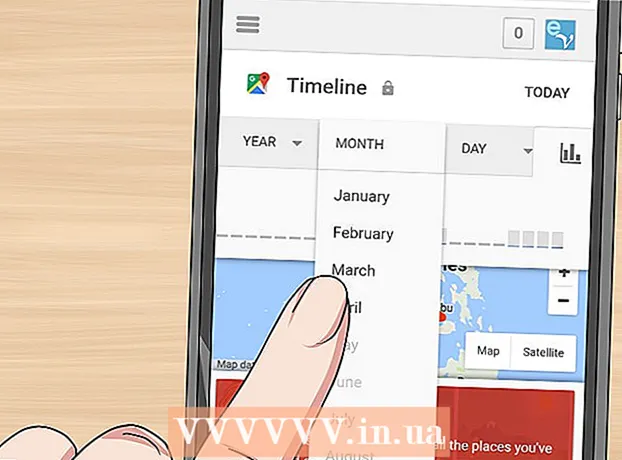Autorius:
Gregory Harris
Kūrybos Data:
12 Balandis 2021
Atnaujinimo Data:
1 Liepos Mėn 2024
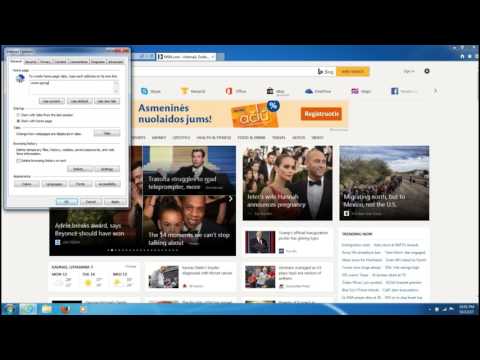
Turinys
- Žingsniai
- 1 būdas iš 4: Kaip atnaujinti „Internet Explorer“
- 2 metodas iš 4: kaip pašalinti įrankių juostas
- 3 būdas iš 4: kaip pašalinti kenkėjiškas programas
- 4 būdas iš 4: kaip išjungti „Internet Explorer“
- Patarimai
- Įspėjimai
Šiame straipsnyje sužinosite, kaip šalinti įprastas „Internet Explorer“ (IE) problemas. Norėdami tai padaryti, galite atnaujinti „Internet Explorer“ į naujausią versiją, pašalinti nereikalingas įrankių juostas arba atsikratyti kenkėjiškų programų naudodami „Windows Defender“. Jei nenorite naudoti „Internet Explorer“, išjunkite šią naršyklę. „Internet Explorer 11“ yra galutinė versija ir nebus iš anksto įdiegta būsimose „Windows“ versijose, nes „Microsoft“ pakeitė IE į naują „Microsoft Edge“ naršyklę.
Žingsniai
1 būdas iš 4: Kaip atnaujinti „Internet Explorer“
 1 Eiti į puslapiskur galite atsisiųsti atskirą IE diegimo programą. Naujausia palaikoma IE versija yra „Internet Explorer 11.“. Atsisiųskite šią versiją iš „Microsoft“ svetainės.
1 Eiti į puslapiskur galite atsisiųsti atskirą IE diegimo programą. Naujausia palaikoma IE versija yra „Internet Explorer 11.“. Atsisiųskite šią versiją iš „Microsoft“ svetainės. - Jei negalite atidaryti „Internet Explorer“, naudokite kitą naršyklę (pvz., „Firefox“ ar „Chrome“), kad atsisiųstumėte IE diegimo programą.
 2 Slinkite žemyn ir raskite norimą kalbą. Atsisiųskite diegimo failą savo gimtąja kalba, kuri nurodyta kairėje puslapio pusėje.
2 Slinkite žemyn ir raskite norimą kalbą. Atsisiųskite diegimo failą savo gimtąja kalba, kuri nurodyta kairėje puslapio pusėje.  3 Spustelėkite savo operacinės sistemos nuorodą. Diegimo programa atsisiųs į jūsų kompiuterį. Šalia kalbos pamatysite tris nuorodas:
3 Spustelėkite savo operacinės sistemos nuorodą. Diegimo programa atsisiųs į jūsų kompiuterį. Šalia kalbos pamatysite tris nuorodas: - „Windows 7“ su 32 bitų 1 pakeitimų paketu (SP1)... Spustelėkite šią nuorodą, jei naudojate 32 bitų „Windows 7/8/10“ sistemą.
- „Windows 7“ 1 pakeitimų paketas (SP1), 64 bitų... Jei naudojate 64 bitų „Windows 7/8/10“, spustelėkite šią nuorodą.
- 64 bitų „Windows Server 2008 R2 SP1“... Jei naudojate „Windows Server 2008 R2“, spustelėkite šią nuorodą.
- Jei nežinote sistemos talpos, nustatykite ją.
 4 Dukart spustelėkite atsisiųstą diegimo failą. Jį rasite atsisiuntimų aplanke.
4 Dukart spustelėkite atsisiųstą diegimo failą. Jį rasite atsisiuntimų aplanke.  5 Spustelėkite Taipkai raginama. Atsidarys „Internet Explorer 11“ sąrankos vedlys.
5 Spustelėkite Taipkai raginama. Atsidarys „Internet Explorer 11“ sąrankos vedlys.  6 Vykdykite ekrane pateikiamas instrukcijas. Sutikite su „Microsoft“ programinės įrangos naudojimo sąlygomis (spustelėkite „Sutinku“, kad tai padarytumėte), spustelėkite Pirmyn, pasirinkite vietą, kurią norite įdiegti, ir pažymėkite arba panaikinkite parinktį Darbalaukio spartusis klavišas.
6 Vykdykite ekrane pateikiamas instrukcijas. Sutikite su „Microsoft“ programinės įrangos naudojimo sąlygomis (spustelėkite „Sutinku“, kad tai padarytumėte), spustelėkite Pirmyn, pasirinkite vietą, kurią norite įdiegti, ir pažymėkite arba panaikinkite parinktį Darbalaukio spartusis klavišas.  7 Spustelėkite Pabaigti. Jis yra apatiniame dešiniajame lango kampe. Taip jūsų kompiuteryje bus įdiegta „Internet Explorer 11“, o senoji (sugedusi) IE versija bus pašalinta.
7 Spustelėkite Pabaigti. Jis yra apatiniame dešiniajame lango kampe. Taip jūsų kompiuteryje bus įdiegta „Internet Explorer 11“, o senoji (sugedusi) IE versija bus pašalinta.
2 metodas iš 4: kaip pašalinti įrankių juostas
 1 Atidarykite „Internet Explorer“. Per daug įrankių juostų sulėtina „Internet Explorer“ našumą. Todėl pašalinkite nereikalingas įrankių juostas, kad pagreitintumėte „Internet Explorer“ ir pašalintumėte problemas.
1 Atidarykite „Internet Explorer“. Per daug įrankių juostų sulėtina „Internet Explorer“ našumą. Todėl pašalinkite nereikalingas įrankių juostas, kad pagreitintumėte „Internet Explorer“ ir pašalintumėte problemas. - Naudokite šį metodą, jei galite atidaryti IE. Priešingu atveju pereikite prie kito skyriaus.
 2 Spustelėkite ⚙️. Ši piktograma yra viršutiniame dešiniajame „Internet Explorer“ lango kampe.
2 Spustelėkite ⚙️. Ši piktograma yra viršutiniame dešiniajame „Internet Explorer“ lango kampe.  3 Spustelėkite Priedų valdymas. Šią parinktį rasite išskleidžiamojo meniu viduryje.
3 Spustelėkite Priedų valdymas. Šią parinktį rasite išskleidžiamojo meniu viduryje.  4 Spustelėkite skirtuką Įrankių juostos ir plėtiniai. Jis yra kairėje lango pusėje.
4 Spustelėkite skirtuką Įrankių juostos ir plėtiniai. Jis yra kairėje lango pusėje. - Paprastai šis skirtukas atidarytas pagal numatytuosius nustatymus.
 5 Spustelėkite įrankių juostą, kurią norite pašalinti. Jis bus paryškintas.
5 Spustelėkite įrankių juostą, kurią norite pašalinti. Jis bus paryškintas.  6 Spustelėkite Išjungti. Jis yra apatiniame dešiniajame lango kampe. Pažymėta įrankių juosta bus išjungta.
6 Spustelėkite Išjungti. Jis yra apatiniame dešiniajame lango kampe. Pažymėta įrankių juosta bus išjungta.  7 Pažymėkite kiekvieną įrankių juostą, kurią norite pašalinti. Jei turite seną kompiuterį, rekomenduojame pašalinti didžiąją dalį (ar geriau visas) įrankių juostas.
7 Pažymėkite kiekvieną įrankių juostą, kurią norite pašalinti. Jei turite seną kompiuterį, rekomenduojame pašalinti didžiąją dalį (ar geriau visas) įrankių juostas. - Jei įrankių juosta nepašalinama, pereikite prie kito skyriaus.
3 būdas iš 4: kaip pašalinti kenkėjiškas programas
 1 Atidarykite pradžios meniu
1 Atidarykite pradžios meniu  . Norėdami tai padaryti, spustelėkite „Windows“ logotipą apatiniame kairiajame ekrano kampe.
. Norėdami tai padaryti, spustelėkite „Windows“ logotipą apatiniame kairiajame ekrano kampe.  2 Slinkite žemyn ir bakstelėkite „Windows Defender“ saugos centras. Ši parinktis yra meniu „Pradėti“ skiltyje „C“.
2 Slinkite žemyn ir bakstelėkite „Windows Defender“ saugos centras. Ši parinktis yra meniu „Pradėti“ skiltyje „C“.  3 Spustelėkite ☰. Šią piktogramą rasite viršutiniame kairiajame lango kampe.
3 Spustelėkite ☰. Šią piktogramą rasite viršutiniame kairiajame lango kampe.  4 Spustelėkite Apsauga nuo virusų ir grėsmių. Jis yra viršutiniame kairiajame „Windows Defender“ lango kampe.
4 Spustelėkite Apsauga nuo virusų ir grėsmių. Jis yra viršutiniame kairiajame „Windows Defender“ lango kampe.  5 Spustelėkite Išplėstinis nuskaitymas. Tai yra greito patikrinimo mygtukas puslapio viduryje.
5 Spustelėkite Išplėstinis nuskaitymas. Tai yra greito patikrinimo mygtukas puslapio viduryje.  6 Pažymėkite langelį šalia parinkties „Visas nuskaitymas“. Norėdami tai padaryti, spustelėkite apskritimo piktogramą, esančią puslapio viršuje esančios parinkties „Visas patikrinimas“ kairėje.
6 Pažymėkite langelį šalia parinkties „Visas nuskaitymas“. Norėdami tai padaryti, spustelėkite apskritimo piktogramą, esančią puslapio viršuje esančios parinkties „Visas patikrinimas“ kairėje.  7 Spustelėkite Patikrinti. Šis mygtukas yra puslapio viduryje. Sistema bus nuskaityta, ar nėra kenkėjiškų programų. Jei jūsų kompiuteryje yra kenkėjiškų programų, kurios kenkia „Internet Explorer“, „Windows Defender“ greičiausiai ją suras.
7 Spustelėkite Patikrinti. Šis mygtukas yra puslapio viduryje. Sistema bus nuskaityta, ar nėra kenkėjiškų programų. Jei jūsų kompiuteryje yra kenkėjiškų programų, kurios kenkia „Internet Explorer“, „Windows Defender“ greičiausiai ją suras.  8 Palaukite, kol nuskaitymo procesas bus baigtas. Jei „Defender“ ką nors aptinka nuskaitymo metu, jis jus įspės; leiskite gynėjui pašalinti pavojingus objektus.
8 Palaukite, kol nuskaitymo procesas bus baigtas. Jei „Defender“ ką nors aptinka nuskaitymo metu, jis jus įspės; leiskite gynėjui pašalinti pavojingus objektus. - Jei po nuskaitymo „Defender“ nerado jokių įtartinų failų, pakartokite nuskaitymą suaktyvindami parinktį „Nenumatytas nuskaitymas“ (vietoj parinkties „Visas nuskaitymas“).
 9 Atidarykite „Internet Explorer“, kad pamatytumėte, ar ji veikia. Jei paleidžiama „Internet Explorer“, greičiausiai kenkėjiška programa buvo neutralizuota.
9 Atidarykite „Internet Explorer“, kad pamatytumėte, ar ji veikia. Jei paleidžiama „Internet Explorer“, greičiausiai kenkėjiška programa buvo neutralizuota. - Dabar būtinai atnaujinkite „Internet Explorer“.
4 būdas iš 4: kaip išjungti „Internet Explorer“
 1 Atidarykite pradžios meniu
1 Atidarykite pradžios meniu  . Norėdami tai padaryti, spustelėkite „Windows“ logotipą apatiniame kairiajame ekrano kampe. Jei „Internet Explorer“ nebus paleista, geriausia ją išjungti.
. Norėdami tai padaryti, spustelėkite „Windows“ logotipą apatiniame kairiajame ekrano kampe. Jei „Internet Explorer“ nebus paleista, geriausia ją išjungti.  2 Spustelėkite „Parinktys“
2 Spustelėkite „Parinktys“  . Jis yra apatiniame kairiajame lango Pradėti kampe.
. Jis yra apatiniame kairiajame lango Pradėti kampe.  3 Spustelėkite Programos. Ši parinktis yra parinkčių lange.
3 Spustelėkite Programos. Ši parinktis yra parinkčių lange.  4 Eikite į skirtuką Programos ir funkcijos. Šią parinktį rasite kairėje lango pusėje.
4 Eikite į skirtuką Programos ir funkcijos. Šią parinktį rasite kairėje lango pusėje.  5 Spustelėkite Programos ir funkcijos. Ši nuoroda yra viršutiniame dešiniajame „Programų ir funkcijų“ puslapio kampe, skyriuje „Susijusios parinktys“.
5 Spustelėkite Programos ir funkcijos. Ši nuoroda yra viršutiniame dešiniajame „Programų ir funkcijų“ puslapio kampe, skyriuje „Susijusios parinktys“.  6 Spustelėkite Įjungti arba išjungti „Windows“ funkcijas. Jis yra viršutiniame kairiajame lango Programos ir funkcijos kampe.
6 Spustelėkite Įjungti arba išjungti „Windows“ funkcijas. Jis yra viršutiniame kairiajame lango Programos ir funkcijos kampe.  7 Pažymėkite langelį šalia „Internet Explorer 11“. Tai išjungs „Internet Explorer“ jūsų kompiuteryje.
7 Pažymėkite langelį šalia „Internet Explorer 11“. Tai išjungs „Internet Explorer“ jūsų kompiuteryje.  8 Kai būsite paraginti patvirtinti savo sprendimą, spustelėkite Taip.
8 Kai būsite paraginti patvirtinti savo sprendimą, spustelėkite Taip. 9 Spustelėkite Gerai. Prasideda atjungimo procesas.
9 Spustelėkite Gerai. Prasideda atjungimo procesas.  10 Kai būsite paraginti, spustelėkite Paleisti iš naujo. Kompiuteris paleidžiamas iš naujo ir „Internet Explorer“ išjungiamas.
10 Kai būsite paraginti, spustelėkite Paleisti iš naujo. Kompiuteris paleidžiamas iš naujo ir „Internet Explorer“ išjungiamas.
Patarimai
- „Microsoft“ nebepalaiko „Internet Explorer“. Todėl naudokite saugesnę naršyklę, tokią kaip „Firefox“, „Edge“ ar „Chrome“.
Įspėjimai
- „Internet Explorer“ negalima visiškai pašalinti iš kompiuterio.